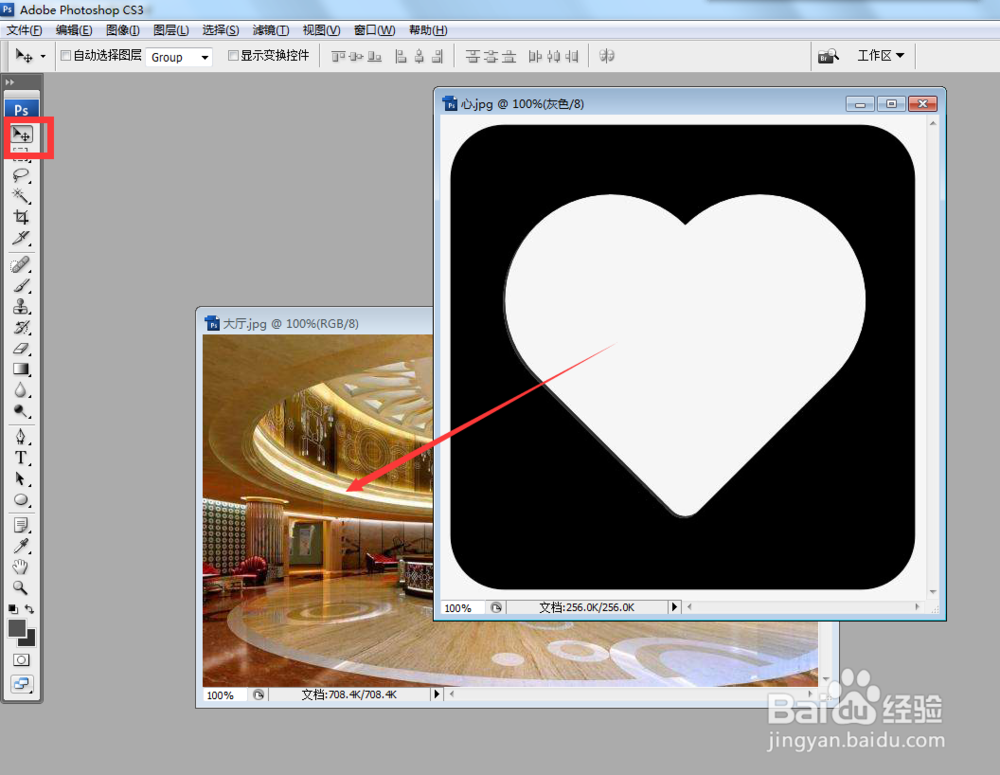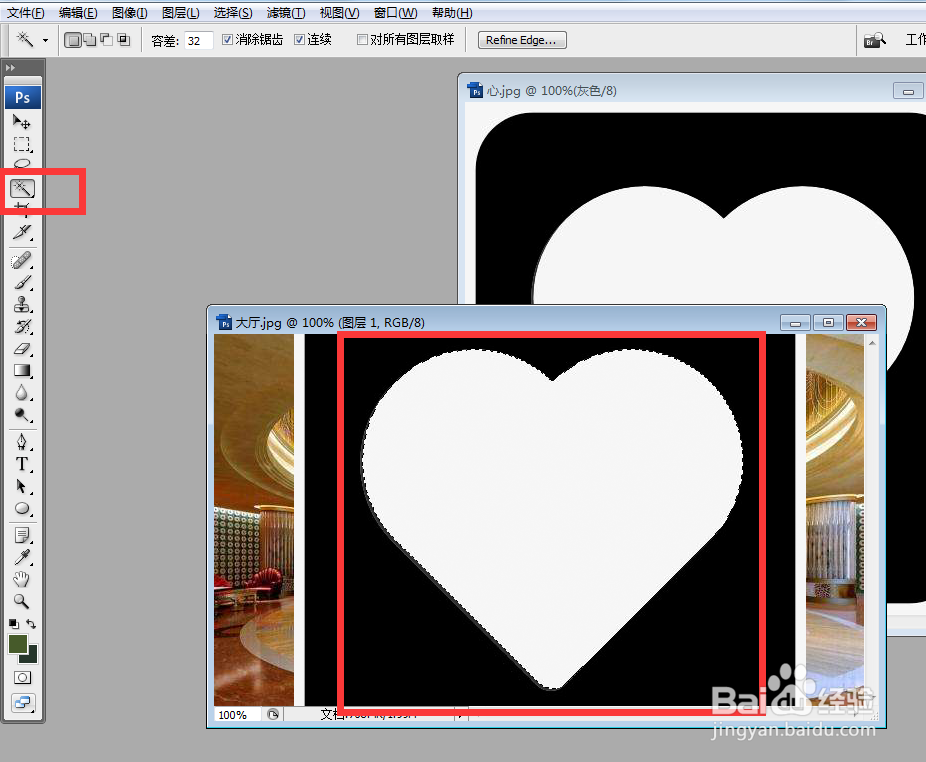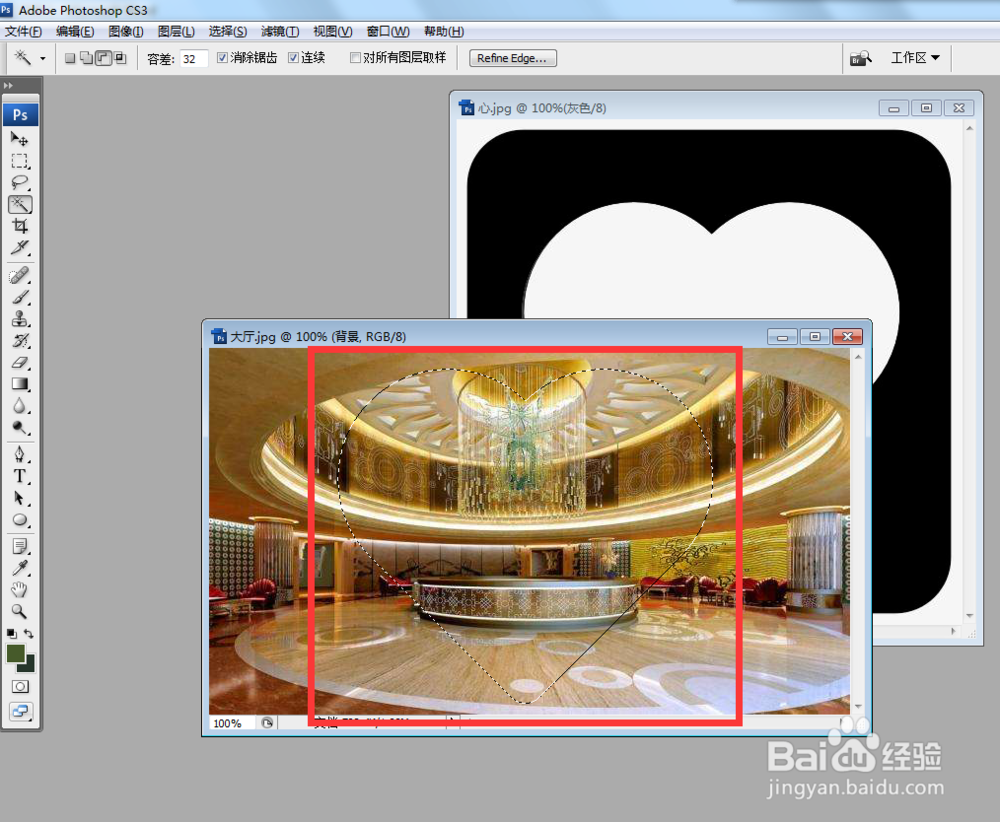PS如何将图片裁剪成心形或将图片修改为心形
1、打开图片。
2、再打开一个心形图片,使用移动工具将心形图片移到图片文件中。
3、使用魔棒工具,选取心形。
4、隐藏心形图层,点击背景图层。
5、将心形移到在合适的位置。
6、点击选择,反向。
7、按键盘上的Delete,删除键。
8、点击选择,取消选择。
9、一个心形图片就裁剪好了。
10、如何你认为上一图片心形周围不透明,那是因为我们是在背景层操作的,下图为复制背景层操作的就透明了。
声明:本网站引用、摘录或转载内容仅供网站访问者交流或参考,不代表本站立场,如存在版权或非法内容,请联系站长删除,联系邮箱:site.kefu@qq.com。
阅读量:85
阅读量:38
阅读量:72
阅读量:35
阅读量:38